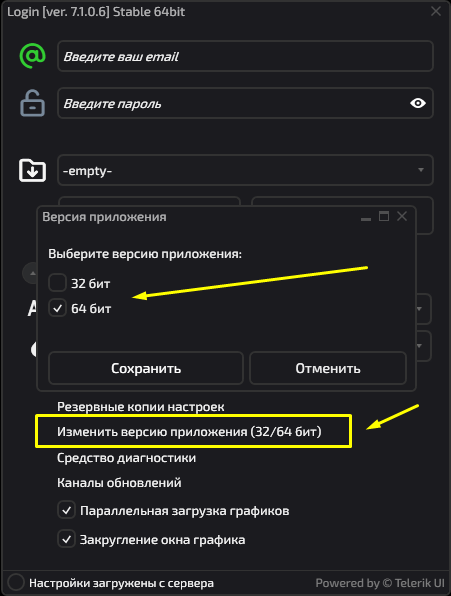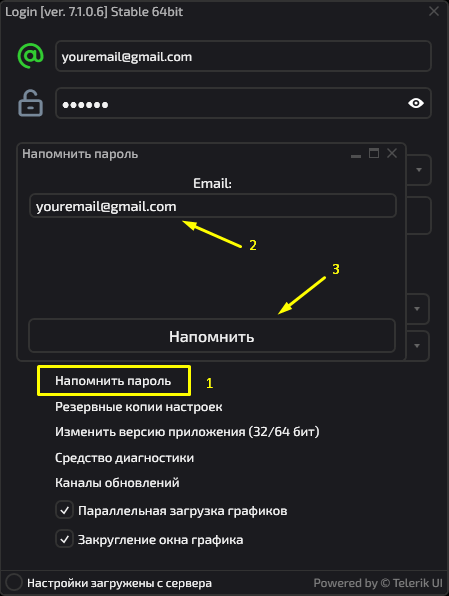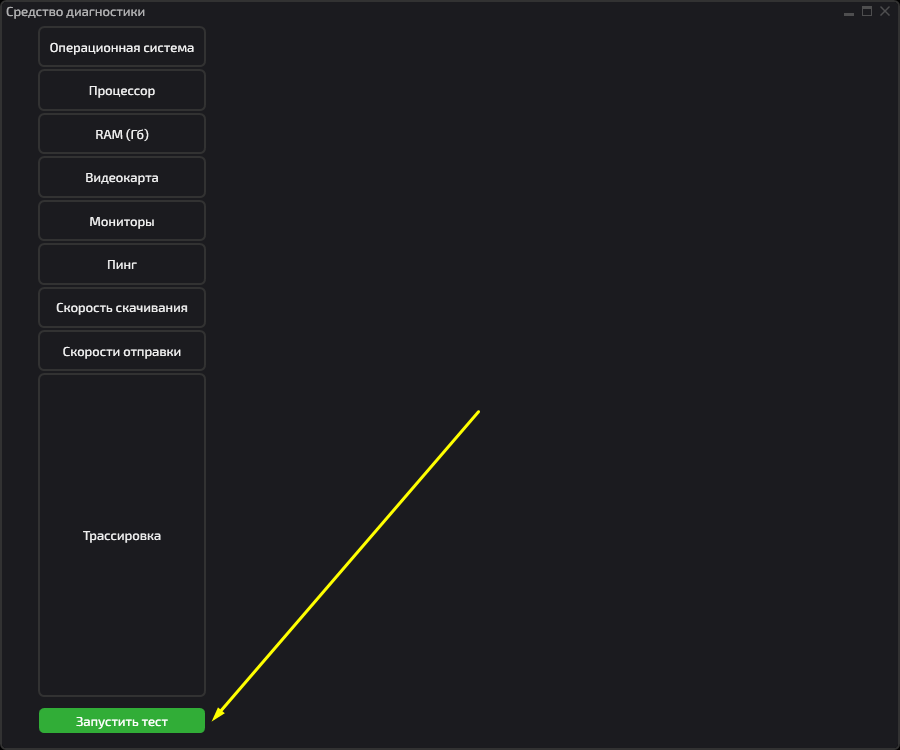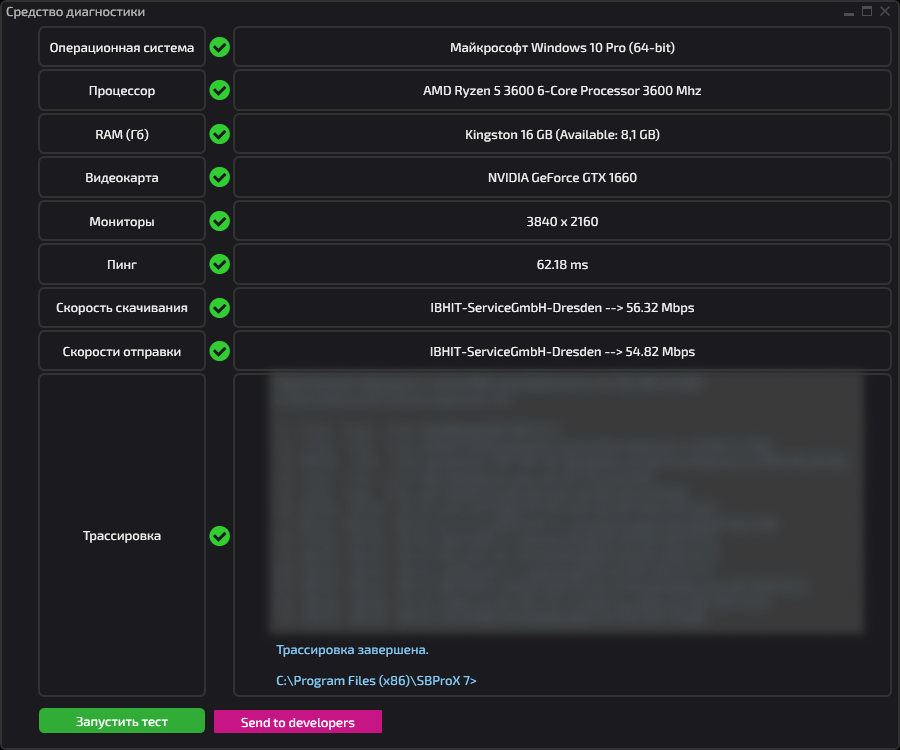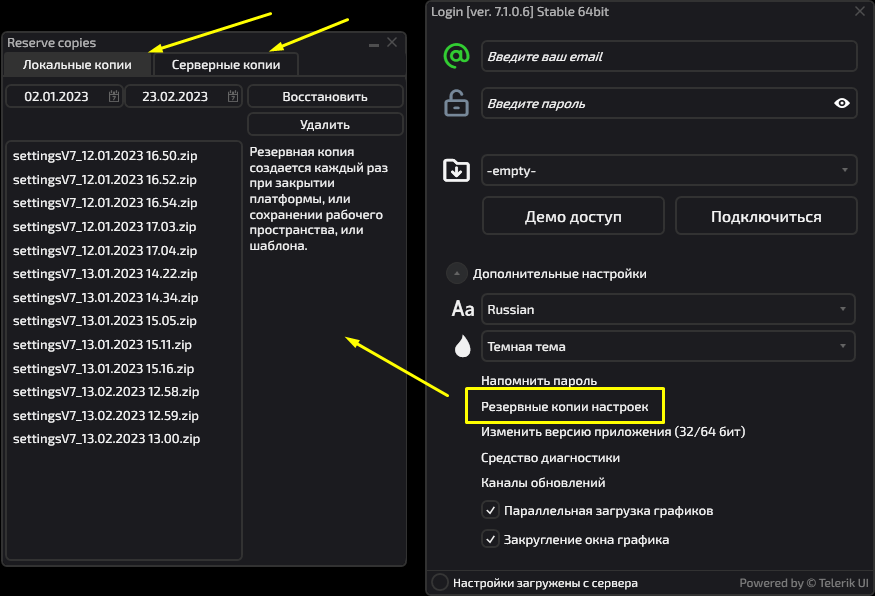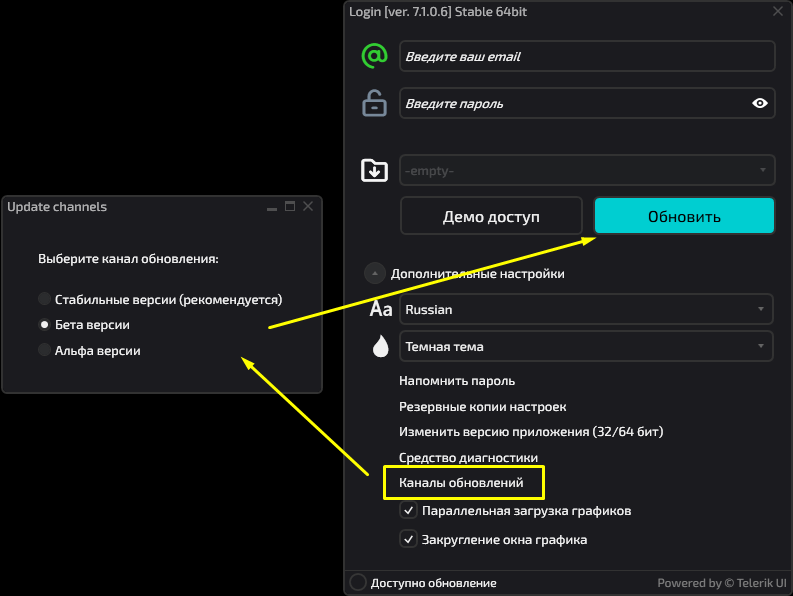1. После запуска платформа проверит наличие обновлений, если таковые имеются, SBProX автоматически их установит.
В случае, если платформа не запускается, выполните следующие действия.
При первом запуске выберите разрядность приложения в соответствие разрядности Вашей OS Windows.
Необходимо нажать на Изменить версию приложения (32/64 бит) -> Выбрать разрядность -> Нажать кнопку “Save/Сохранить”.
2. В окне авторизации введите логин и пароль, полученные по электронной почте после покупки аккаунта и нажмите “Подключиться”.
Далее необходимо будет настроить подключение.
В случае, если Вы забыли свой пароль, нажмите на кнопку Напомнить пароль под строкой выбора темы интерфейса и выполните процедуру Восстановления пароля.
Далее можно выбрать рабочее пространство (по умолчанию оно пустое “- empty -”) и параметры приложения:
| Рабочее пространство | Выбор загружаемого рабочего пространства (при первом запуске “empty” (пустое)). |
|---|---|
| Язык | Выбор языка: Russian или English. |
| Тема | Выбор цветовой схемы, доступные варианты: Dark (темная) и Light (светлая). |
Также можно зарегистрировать демо аккаунт, нажав “Демо доступ” и указав свой email (логин и пароль придут на указанную почту после регистрации).
В платформе есть встроенное “Средство диагностики” для диагностики неполадок, которые могут возникнуть в процессе запуска и/или работы приложения.
Нажмите “Запустить тест”, через некоторое время SBProX просканирует оборудование и выдаст ошибки, если система не соответствует системным требованиям.
В случае успешного прохождения теста оборудования напротив всех пунктов отобразятся зеленые галочки.
В случае наличия различного рода проблем с подключением или работой платформы, приложите данный скриншот при обращении в тех. поддержку.
Платформа сохраняет резервные копии всех настроек пользователя (рабочие пространства, шаблоны и т.д.) локально на компьютере и на сервере. Вы можете восстановить необходимые настройки как из локальных резервных копий, так и с сервера, а также можете удалить ненужные локальные копии.
В платформу встроены “Каналы обновлений”. Это позволяет пользователям тестировать альфа и бета версии приложения по желанию. Рекомендуется использовать стабильные версии приложения.
| Параллельная загрузка графиков | Отключение данной опции позволяет загружать графики последовательно, один за другим. Применимо в случае использования “тяжелого” рабочего пространства или слабого компьютера. |
|---|---|
| Закругление окна графиков | Включает закругления окна графика. |